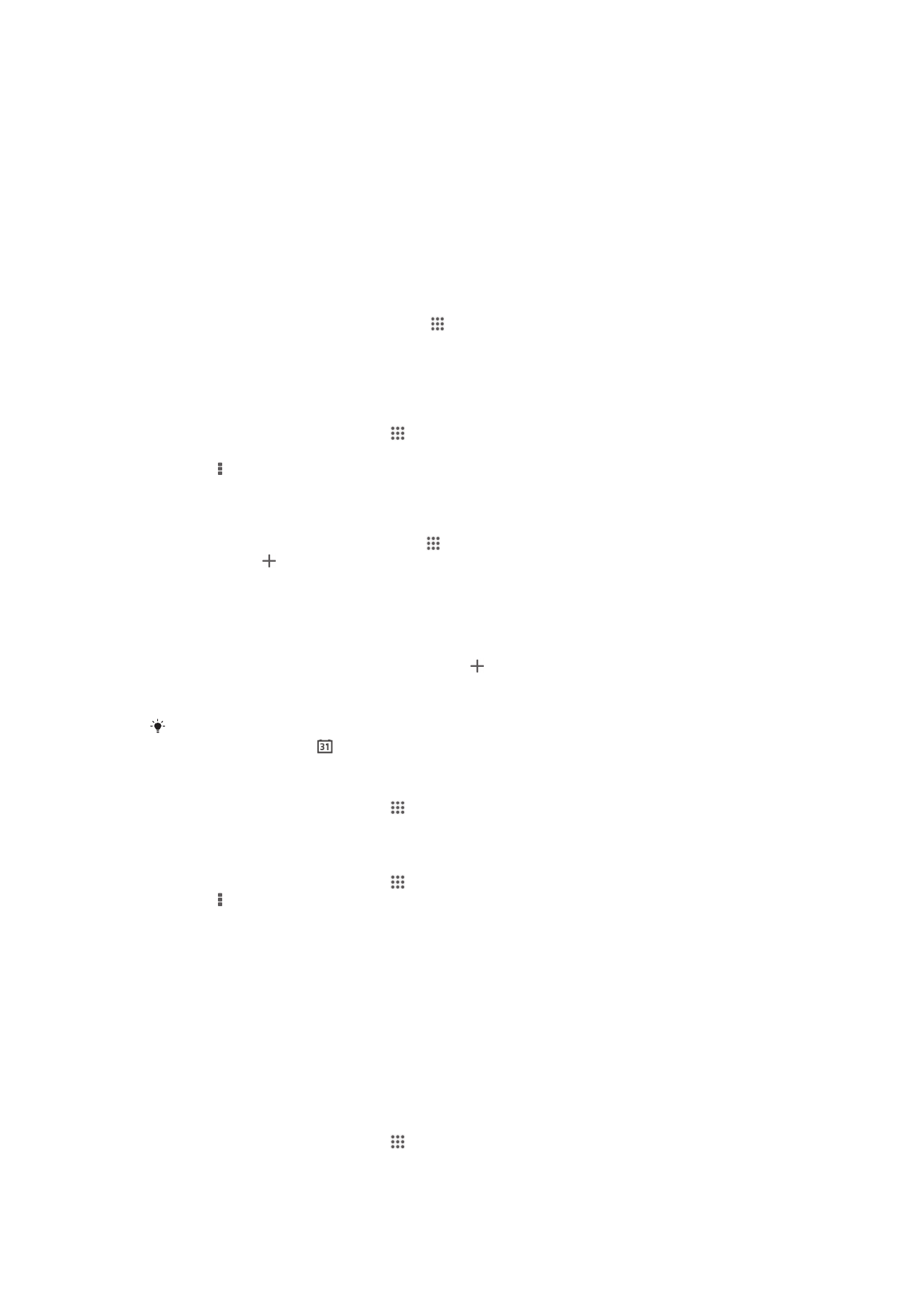
Kalender og vekkerklokke
Kalender
Om kalenderen
Enheten har en kalender du kan bruke for å planlegge dagen din. Hvis du har en
Google™-konto, kan du synkronisere kalenderen på enheten med nettkalenderen. Se
Synkronisering med Microsoft® Exchange ActiveSync®
på siden 103.
Slik angir du kalendervisningen
1
Fra Startskjerm tar du først hurtig på , og deretter finner du og tar hurtig på
Kalender
.
2
Ta hurtig på nedoverpilen for å åpne rullegardinmenyen, og velg deretter et
alternativ.
Slik viser du flere kalendere
1
På Startskjerm tar du hurtig på , og deretter finner du og tar hurtig på
Kalender
.
2
Trykk , og ta deretter hurtig på Kalendere.
3
Velg kalenderne du vil vise.
Slik oppretter du en kalenderhendelse
1
På Startskjerm tar du først hurtig på og deretter på Kalender.
2
Ta hurtig på .
3
Hvis du har synkronisert kalenderen med én eller flere kontoer, velger du
kontoen du vil legge til hendelsen i. Hvis du bare vil legge til hendelsen på
enheten, tar du hurtig på Enhetskalender.
4
Skriv inn navnet, klokkeslettet, stedet og beskrivelsen for hendelsen.
5
Ta hurtig på Mer, og velg en påminnelse for hendelsen. Vil du legge til en ny
påminnelse for hendelsen, tar du hurtig på .
6
Hvis du vil, kan du velge et annet alternativ under Gjentas.
7
Ta hurtig på OK.
Når avtaletidspunktet nærmer seg, vil enheten spille en kort varsellyd for å minne deg på
avtalen. I tillegg vises på statuslinjen.
Slik viser du en kalenderhendelse
1
På Startskjerm tar du hurtig på , og deretter tar du hurtig på Kalender.
2
Ta hurtig på hendelsen du vil vise.
Slik endrer du kalenderinnstillingene
1
På Startskjerm tar du hurtig på , og deretter tar du hurtig på Kalender.
2
Trykk , og ta deretter hurtig på Innstillinger.
3
Ta hurtig på innstillingen du vil endre, og rediger slik du ønsker.